Vous pouvez ajouter des familles système à l'aide de fichiers .rvt.
Pour de meilleures performances, nous vous recommandons d'utiliser un seul type de famille, par exemple, murs, sols, toits, etc. dans chaque fichier .rvt.
Il est très important que les fichiers soient exempts de tout objet qu'il n'est pas nécessaire d'insérer dans le projet.
Nous vous recommandons d'insérer tous les types que vous souhaitez placer dans UpdateBIM, puis de faire une "Purge inutilisée" dans Revit avant d'enregistrer le fichier.
Revit Interface
L'un des objets les plus importants de Revit est les familles système, y compris les murs, les sols, les toits, les escaliers et d'autres composants pour la construction d'un bâtiment.
Dans ApliCAD UpdateBIM, vous pouvez ajouter ce type de famille, à l'aide de fichiers .rvt.
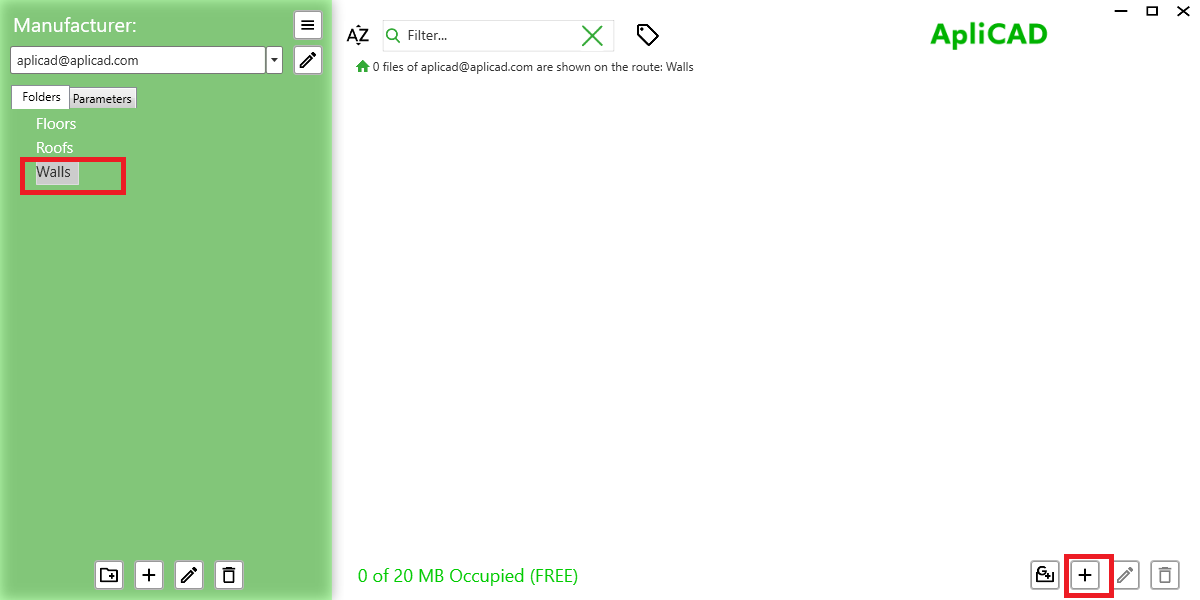
Pour ajouter une nouvelle famille système, vous devez d'abord sélectionner le bon dossier lorsque vous voulez l'objet (dans ce cas, le dossier Murs).
Vous cliquerez sur le bouton avec le signe "+", et vous devrez chercher dans les dossiers pour obtenir le bon fichier à charger.
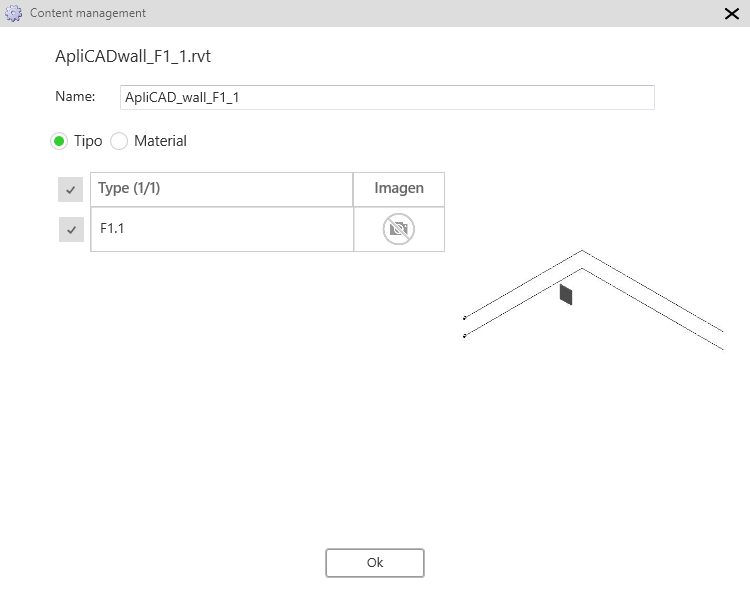
Dans ce cas, le fichier n'a qu'un seul type, mais le programme peut en avoir plusieurs et vous pouvez sélectionner le type à charger dans la base de données.
Par défaut, le programme charge les types, si le fichier contient des matériaux, vous pouvez le modifier.
Dans cette interface, vous pouvez changer les images pour la famille et les types et vous pouvez changer le nom pour vous montrer dans l'interface. Cette fonction est mieux réalisée à l'aide de l'interface Web.
IMPORTANT : Le nom du fichier sera unique pour un fabricant. Vous pouvez charger le même fichier dans des dossiers différents, mais pas possible d'avoir le même nom avec d'autres informations.
Le résultat une fois le chargement terminé :
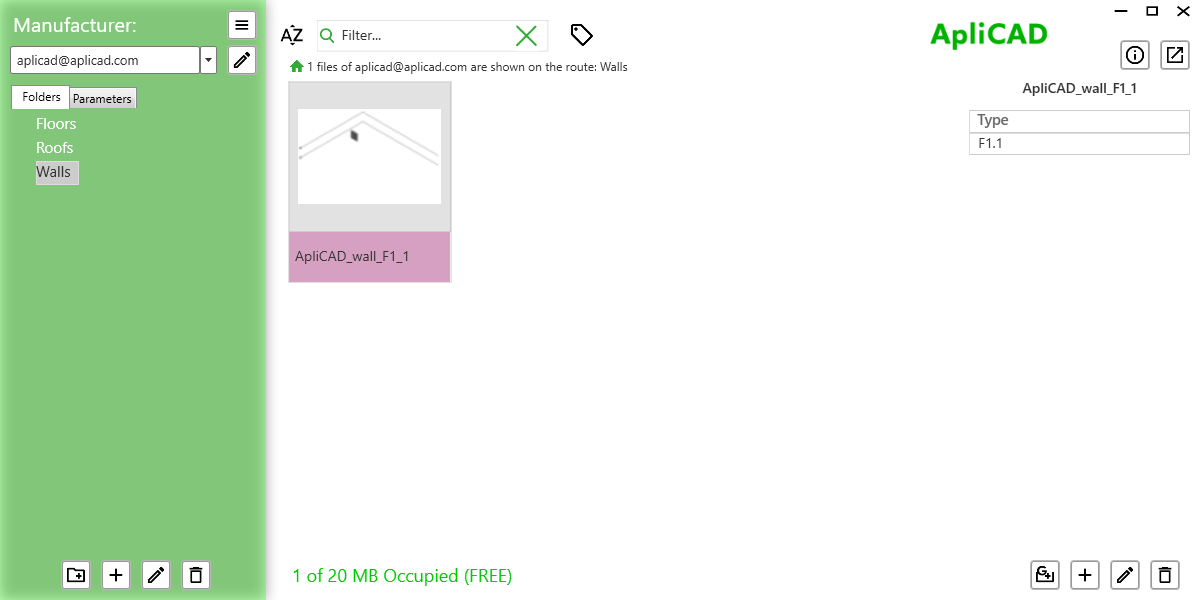
À ce moment, vous pouvez essayer d'insérer ce nouvel objet à partir du gestionnaire de contenu, si l'insertion est correcte, vous pouvez le publier et l'objet est disponible pour tous les utilisateurs ayant accès à ce catalogue.
L'objet avec un état comme "Dépublier", a la bande de couleur en magenta, comme l'image ci-dessus, et n'est pas disponible depuis Cloud Access tant que l'état n'est pas publié.
Dans le cas des familles système, le programme lancera la commande Revit pour ce type d'objet, dans ce cas, lancera la commande murs.
Interface WEB pour compléter le processus
Lorsque vous accédez à l'interface Web, vous voyez l'écran suivant :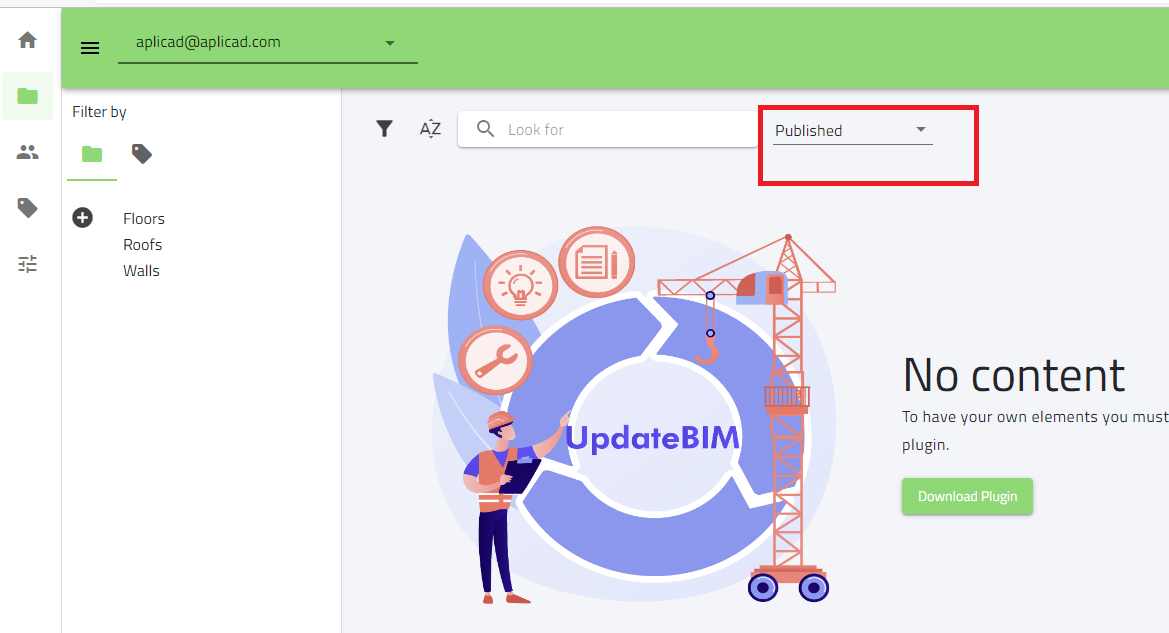
Il vous faut, pour changer de vous montrer les objets inédits,
Lorsque vous changez, le système vous montre le dernier objet ajouté à ce catalogue dans le dossier Murs.
Si vous placez la souris sur la fiche de l'objet et cliquez sur le bouton droit de la souris, vous pouvez voir différentes options, y compris l'option de publication.
Si vous publiez l'objet et ouvrez Revit, vous pouvez voir dans l'accès au cloud, le nouvel objet pour tous les utilisateurs de votre catalogue.
Sur le côté gauche, affichez uniquement les dossiers avec des objets, dans ce cas, seuls les murs sont ajoutés à ce catalogue.